《宏基笔记本拆解》
宏基上网本拆机图解
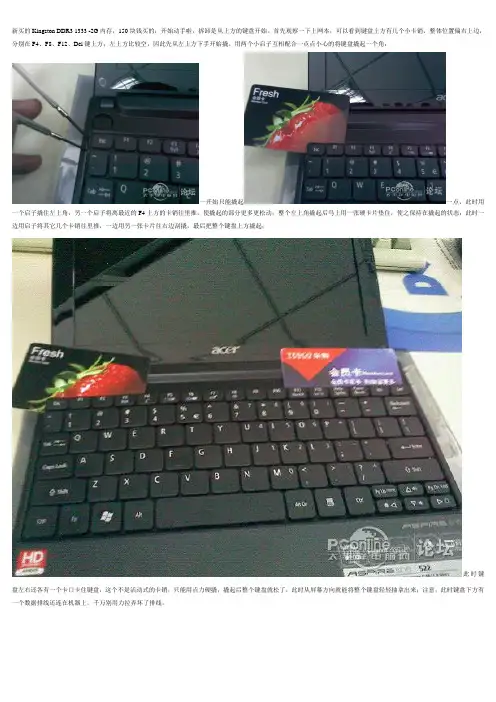
新买的Kingston DDR3 1333 -2G内存,150块钱买的:开始动手啦,拆卸是从上方的键盘开始。
首先观察一下上网本,可以看到键盘上方有几个小卡销,整体位置偏右上边,分别在F4、F8、F12、Del键上方;左上方比较空,因此先从左上方下手开始撬。
用两个小启子互相配合一点点小心的将键盘撬起一个角:一开始只能撬起一点,此时用一个启子撬住左上角,另一个启子将离最近的F4上方的卡销往里推,使撬起的部分更多更松动;整个左上角撬起后马上用一张硬卡片垫住,使之保持在撬起的状态:此时一边用启子将其它几个卡销往里推,一边用另一张卡片往右边刮撬,最后把整个键盘上方撬起;此时键盘左右还各有一个卡口卡住键盘,这个不是活动式的卡销,只能用点力硬撬,撬起后整个键盘就松了,此时从屏幕方向就能将整个键盘轻轻抽拿出来;注意,此时键盘下方有一个数据排线还连在机器上,千万别用力拉弄坏了排线。
这是键盘底下连着机器的排线:下一步是拆下排线(如果怕麻烦可以不拆这个排线,不过后面的步骤就需要时时非常小心以避免损坏排线)。
注意图片中卡住排线的那个插座,上方黑色部分是焊在机器的电路板上的,下面白色部分是连在上面的卡子,可活动的,往上推到顶可以把排线紧紧压在插座上,这是安装好的状态;用启子轻轻的将卡子左右的两个卡脚往下拨(见红箭头),这样白色的卡子就推下来了,排线就松了,轻轻的就拔了出来。
拔去排线后的插座,注意,白色的卡子已经推到了下方。
拆去键盘后的下面景象。
接下来用十字螺丝刀拆下四个标注“1”的螺丝;然后用螺丝刀对准标注为“2”的孔伸进去朝下推,稍微用点力,可以把上网本的底部整体盖板推下来;注意要先把整个上网本抱住左右两侧端起来,不要压住底盖,否则推不动的。
侧面看去,看到没,底盖一个角已经被推开了,顺势把整个底盖掰下来吧。
拆开底盖后的AspireOne522,内存条、硬盘一目了然;呵呵,此时想干啥就干啥吧。
换好内存后,机器拆下来的东西原样装回去就是,不再多叙述了;装键盘排线的时候要小心点,装好后别急着扣紧键盘,可先试试看好不好。
宏基(acer)Aspire4930G拆机教程
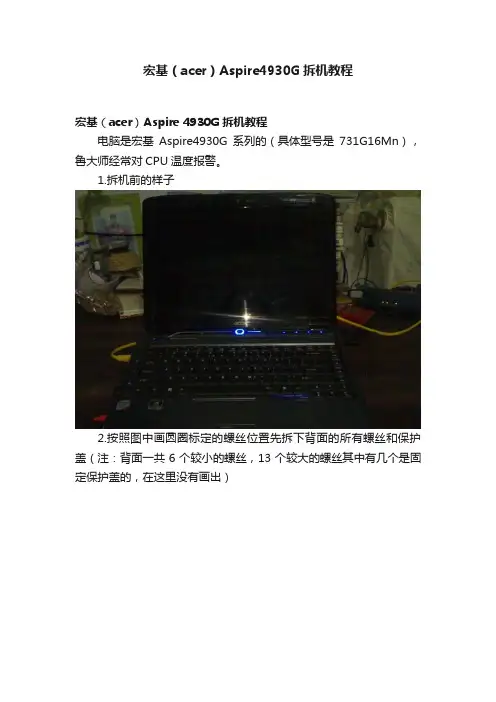
宏基(acer)Aspire4930G拆机教程宏基(acer)Aspire 4930G拆机教程电脑是宏基Aspire4930G系列的(具体型号是731G16Mn),鲁大师经常对CPU温度报警。
1.拆机前的样子2.按照图中画圆圈标定的螺丝位置先拆下背面的所有螺丝和保护盖(注:背面一共6个较小的螺丝,13个较大的螺丝其中有几个是固定保护盖的,在这里没有画出)3.拆下硬盘和无线网卡(无线网卡上有两个固定的螺丝必须先拆下,并且一黑一白两根导线要轻轻地从上面摘下,这两根导线连接着屏幕)4.拆下键盘先找到键盘上两个卡扣,用小螺丝刀将卡扣压进卡槽,轻轻向上搬动最上排的按键就可以轻松地把键盘拆下但是不要太用力,因为键盘下边连着排线,如果用力太大会将排线扯坏,从此步之后会经常遇到排线拆卸。
拆卸排线时只要两手分别用一个螺丝刀同时轻轻地将压住排线的卡扣向外搬动,然后将排线向外轻轻抽出就可以了,以后对于的处理方法也一样。
接下来将标记处的排线都拆下5.拆下靠近屏幕的开机键以及多媒体键区域由于背面的螺丝已经全部拆除,所以现在这个区域已经没有螺丝固定所以只要沿着这个区域的外延用小螺丝刀轻轻撬动就可以轻松的将其拆下,不过值得注意的是这个键区仍有一个排线,应用上面介绍的方法就可以将其拆下6。
卸下面板上的螺丝并拆掉屏幕排线。
(此处有8个较小螺丝2个较大螺丝图中指标出三个较小的螺丝,其余的螺丝都在刚刚拆下的多媒体键面板下方,其中有两个较大螺丝和两个较小螺丝是固定屏幕的,将这四个螺丝拆下之后要小心扶住屏幕防止屏幕摔坏)屏幕排线(黄色圆圈)7.卸下屏幕同时拔出无线网卡连在屏幕上的两根导线(无线网卡连接到屏幕有两根天线,也就是前面提到的那一黑一白两根导线,由于这样根导线会妨碍以后的操作,必须现在抽出,这两根导线从机器的下底壳穿到上面板线路比较复杂所以要记清楚走线的方式。
背面的线路8,拆下正面的面板,这步需要小心进行,面板下面有很多线路和接口,用小螺丝刀撬动边缘的缝隙,当所有的暗扣都被撬开后,两手抬起面板,注意要垂直地抬,不要让某些固定不牢的零件移位。
宏碁4741g详细拆机
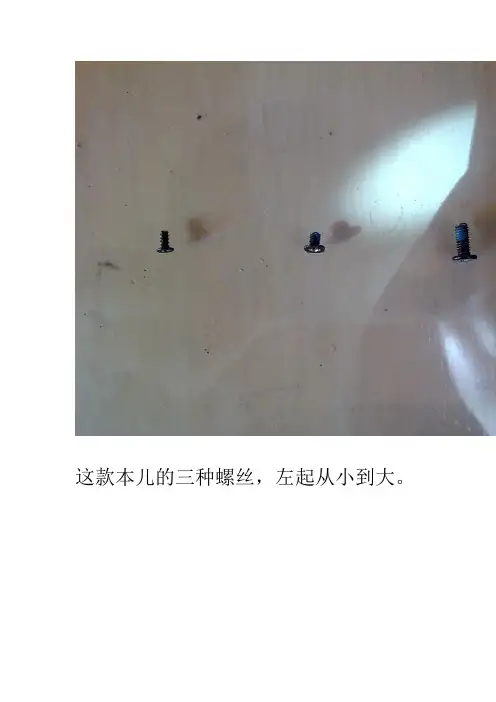
这款本儿的三种螺丝,左起从小到大。
红色圈内的是最大的那种螺丝,黄色三角的是中号。
很容易区分,下文在再不做特殊标记。
后盖容易去下,拧松螺丝后,在凹陷处一撬即可开启。
拧掉图示中的螺丝。
把无线网卡上的白色排线拔掉。
硬盘,照图示箭头插入起子一类的即可轻松撬开。
最难拆的是键盘部分,留意F4,F8,F12处的活动卡扣。
找东西将卡扣顶进去,任意两个卡扣顶进去后,键盘就会微微翘起。
三个卡扣处理好后,就如下图所示↓↓↓↓↓注意,在键盘左右两侧,各有两个不活动的卡扣(Esc,Tab;Del,Pg up键位旁)。
此时需要稍微用点力气将键盘“取”下来,只要多注意,用巧劲,不是很难。
键盘脱离上述卡扣束缚后,照图示使键盘微微水平向前,使底端4个嵌入式卡扣脱离。
慢慢抬起,可以看见键盘排线,此处小心,据说很多人第一次都拉断了。
如图示方向,向上拉起黑色“保险”。
那个黑色卡条具体学名也不太清楚,鄙人就叫它"保险“了,见笑。
红色标识的螺丝拧下,黄色标识的排线取下。
排线取法:将两边的黑色保险照图示箭头方向拉下。
抓住塑料片,按照图示方向即可轻松取下。
方法同上,黑色保险朝上拉。
用针一类的东西,如图插入,打开光驱。
此处有两颗螺丝,位置很隐蔽,一一取下。
现在就可以开始取c面了。
从右侧光驱位置开始,按顺时针,循序渐进,用起子慢慢撬至左侧,切不可操之过急!这一步很重要,也是本机第二难拆的部位。
用力一定要适度,否则内侧卡扣很容易被撬断,切记~~~切记~~~~c面取下。
黄色圆圈处的螺丝取下,红色方框处的排线取下。
光驱照图示方向从左端轻推即可取出。
主板已无束缚,从右侧轻拉,即可取下。
主板正面,风扇上的4个螺丝就是本机最小规格的。
器材:诺基亚N78 [诺基亚手机]时间:2012-03-10 14:27:53 快门:1/45 光圈:F/2.8 焦距:4毫米感光度:114器材:诺基亚N78 [诺基亚手机]时间:2012-03-10 14:28:07 快门:1/29 光圈:F/2.8 焦距:4毫米感光度:114涂硅脂一定要尽量少而均匀(网上说的“薄如蝉翼”),切不可一味求多,那样只会适得其反,切记~~CPU,芯片表面涂薄薄一层即可,一定要均匀,GPU也一样。
Acer 宏碁Aspire5943G官方拆解
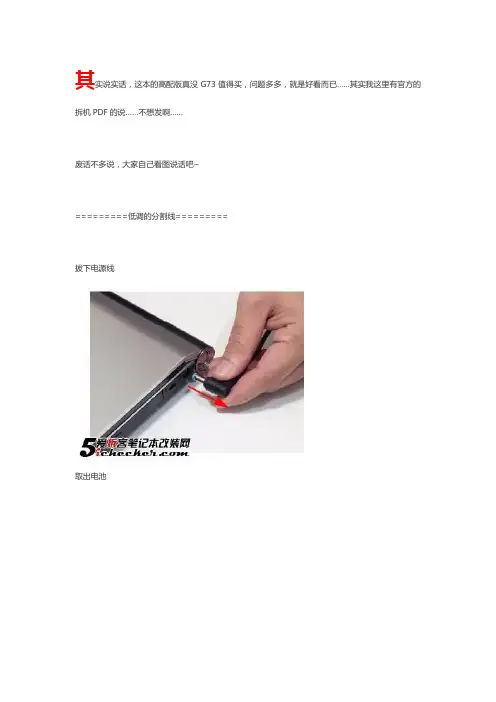
其实说实话,这本的高配版真没G73值得买,问题多多,就是好看而已……其实我这里有官方的拆机PDF的说……不想发啊……废话不多说,大家自己看图说话吧~=========低调的分割线=========拔下电源线取出电池取出SD卡槽拆下D壳螺丝取下硬盘取出内存取出MINIPCIE无线网卡取出TV卡光驱固定螺丝拆除D面可见螺丝沿箭头方向取下面板关键部分来了:排线部分极为脆弱,安全第一排线槽盖板触摸板排线下来了我拆三热管设计,CPU,2热管是因为他举例散热器比较远,显卡则是因为设计的时候与散热器设计成了一个整个模块,不过其实再加一根也无妨的说取下散热器,拆机部分全部完成接下来是传说中的换屏!!!!!!!本章要求选手,带上一次性手套,一定要用软塑料,一定要用软塑料!另外最好在一个干净的环境下换屏,因为这种屏极度容易进灰尘,打开风扇上他吧!让空气的灰尘流动的更快吧!卸下四个螺丝!大部分维修点拆屏幕都不正确!!!注意我说的是官方客服哦!所有的屏幕一般都是从下往上翘的,从上往下用会划伤壳子!希望客服们不要犯懒,否则真遇到那个较真的顾客有你好看的!取下来了其实这一步无所谓,摄像头和THINKPAD一样的防滚设计左边是屏线右边是天线虽然我没有小3,但我感觉你们的小3应该上不了全高的3G卡,现在半高的3G网卡我还真不知道有没有的说,不过你们有闲心可以自己在加2根天线我翘~~~~ 拆四个保护螺丝吧!拆四个保护螺丝吧!使用斜角拆屏大法!拆下来了!你们的接口是装在右侧,LVDS小40针,具体的型号我懒得找了,老娘又没小3……如果那个好心的有钱人可以捐助我一个……嘿嘿我就去找……N71JQ的硬盘线全国都没人找到了,老娘找了半年找到了……从客服找到了空姐……╮(╯▽╰)╭虽然想买,但没钱,不过说实话就是很不爽小3,因为价格太虚高了,这台笔记本根本就卖不倒850 0,顶多7000左右,宏基纯粹抓大头的,最近出的DDR3 2G又抓了一次大头,这个本他要设计X MX3接口,8500甚至是9000那就是超值,可惜不是,显卡又是精简,内存条还精简了,最可恨的是只能上半高卡……一句话小3的设计师很有潜力,但工程师纯粹一个SB……刚才有人问我显卡可以换吗?注意看我最后一句,这台笔记本没有XMX3接口XMX3是可以上GTX480之类显卡的接口,新接口另外你这个笔记本如果你们谁玩机玩的特别好的话,我估计是可以自行使用BGA弄成5870·GDDR5·1G(GDDR5应该可以,阵脚似乎相同吧?←错了别骂我,我也是刚学BGA,5870和5850的接口,九成一样←我是这么认为的)不过这是一个传说,能做出这一步的都是神,他会成为全世界DIY爱好者的神真的可谓是神,因为他要自己修改BIOS,自己从新设计排线,自己找料,而且BGA技术超级好……↑↑↑↑↑这是浮云,只存在于概念……办到的都是神!。
宏碁笔记本拆机教程
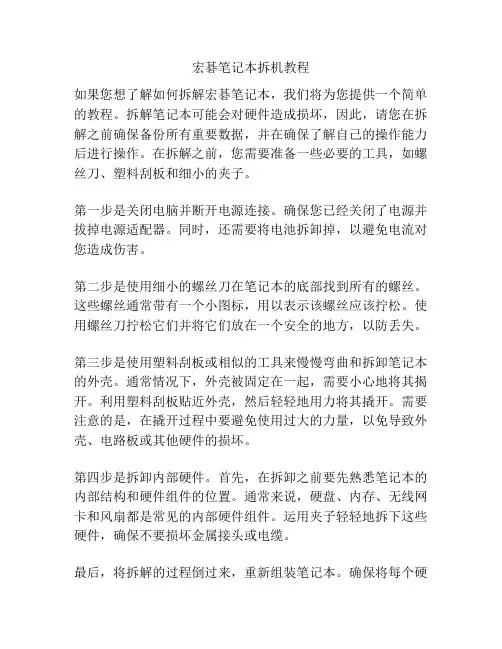
宏碁笔记本拆机教程
如果您想了解如何拆解宏碁笔记本,我们将为您提供一个简单的教程。
拆解笔记本可能会对硬件造成损坏,因此,请您在拆解之前确保备份所有重要数据,并在确保了解自己的操作能力后进行操作。
在拆解之前,您需要准备一些必要的工具,如螺丝刀、塑料刮板和细小的夹子。
第一步是关闭电脑并断开电源连接。
确保您已经关闭了电源并拔掉电源适配器。
同时,还需要将电池拆卸掉,以避免电流对您造成伤害。
第二步是使用细小的螺丝刀在笔记本的底部找到所有的螺丝。
这些螺丝通常带有一个小图标,用以表示该螺丝应该拧松。
使用螺丝刀拧松它们并将它们放在一个安全的地方,以防丢失。
第三步是使用塑料刮板或相似的工具来慢慢弯曲和拆卸笔记本的外壳。
通常情况下,外壳被固定在一起,需要小心地将其揭开。
利用塑料刮板贴近外壳,然后轻轻地用力将其撬开。
需要注意的是,在撬开过程中要避免使用过大的力量,以免导致外壳、电路板或其他硬件的损坏。
第四步是拆卸内部硬件。
首先,在拆卸之前要先熟悉笔记本的内部结构和硬件组件的位置。
通常来说,硬盘、内存、无线网卡和风扇都是常见的内部硬件组件。
运用夹子轻轻地拆下这些硬件,确保不要损坏金属接头或电缆。
最后,将拆解的过程倒过来,重新组装笔记本。
确保将每个硬
件部件正确地插入到相应的插槽或接口中,然后将外壳盖好并用螺丝刀拧紧螺丝。
总结:拆解宏碁笔记本需要小心和耐心,确保在拆卸和组装过程中不损坏硬件。
如果您对自己的操作能力不确定,强烈建议联系专业技术人员来进行拆解和维修。
ACER宏基 4520G拆解全过程

ACER宏基4520G拆解全过程(有图):本次拆解笔记本其实主要是想看看散热风扇的积灰情况,因为已经使用了一年半还多了,而且是使用频繁。
夏天马上又要到了,再加上已经过了一年,如果拿到售后部的话,那售后就要收取费用了,除灰要收80元。
所以索性最后决定自己动手。
反正我也算是一个发烧友吧。
虽然不太会修,但是我还是忍不住想一探究竟。
本人在拆解前是通过网络查阅过一些相关资料才进行的。
不过我同时也发现这方面的资料也并不多,有的讲的也不详细。
所以自己决定将此过程一一记录。
(注:如果你也想拆的话最好还是准备一张纸,主要记录哪些地方有几颗螺丝,长的还是短的,然后把拆下来的螺丝集中放好,别等最后不是多出来就是少了几颗。
)本人非常愿意将此拆解的详细过程共享给大家,下面我们就开始吧!1.首先翻到笔记本背面拆下后盖板(不用担心螺丝会掉,厂家已经为你考虑到了,螺丝松开后就可直接把后盖板连同螺丝一起取下)。
2.按下图(图一)所示:图中打点的地方都是必须拆下的螺丝,加上电池槽里的5颗,一共15颗黑螺丝(其中电池槽里的5颗)标注1为硬盘的固定螺丝(两颗黑短螺丝),螺丝取下后将硬盘沿箭头方向推出(注意不要用力太大,做到小心操作),使其和数据接口处分离。
这样就可将硬盘取出。
如下图:硬盘取出后你会看到下面有三颗黑长螺丝(如下图),对,这三颗螺丝也要取出。
标注2为光驱固定螺丝(一颗黑短螺丝),螺丝取下后就可将光驱向左侧推出(如下图),很容易吧。
标注3为笔记本正面快速启动按扭面板(也就是电源按扭的这块面板)的两个小卡子,先将显示屏翻起(打开),然后将电脑侧立起来,用小起子轻轻拨开(不要太用力,特别是第一次拆解电脑的时候,一定要试着来),卡子拨开后将电脑翻到正面,同样小心的试着将整块面板拆下,如下图。
(注意:靠左侧还有两个小卡子,但是在电脑背面我们看不到。
所以这里一定要试着来,如果太用力可能会折断面板,后悔晚矣)。
标注4为内存卡,只要将两边的卡子轻轻向外侧抠出内存就会自动弹起(如下图),这时只要将内存轻轻拔出就取下内存了,不过也可以暂时不用拆下内存,可以先拆其它地方。
宏基笔记本E1-471拆机教程重点
E1 471拆机教程转自本友会E1-471(i5 GT630M)拆机教程,可供要自己动手清灰换硅脂的网友参考▲我准备的工具很简单,螺丝批、拆机片、刀片各一个、里矩形的位置是固定卡扣,不可动的、▲五个卡扣都经过上一图的准备后,就进行这一步,将刀片在中间卡扣旁慢慢放入,然后刀片上部向acer标志方向稍稍用力,以撬开键盘上比边中部少少后,用手拿着键盘上边中部再慢慢向上翻出,键盘两边的固定卡扣随着键盘翻出的角度增大就会自动脱扣的,速度切勿过快,要慢慢翻出,因为键盘与主板连接的排线就在键盘中部下边、▲这个就是排线位置了、▲将排线接口的锁扣往上扳动,排线就可以拿出了、拿走键盘后的C面,圆圈处有两个螺丝(规格:2.5X6),还有箭头处的排线,是触控板的排线,扳动锁扣,拿出排线、▲这里D面圆圈处的都是2.5X6的规格螺丝,六边形处的是2X3规格的螺丝、个2X3规格的螺丝的,也要把它拆出来、▲这里是笔记本的WLAN网卡,把天线拆除了就行了、▲内存,把箭头处的弹力扣各往两边拉,内存就可以拿出了,圆圈处也要把它拔出来,是扬声器的电源线、▲上面的顺序都做好后,就可以开始拆C面的模具了,图里的是笔记本右上角处,可以轻松拿起的、▲C面各处卡扣都很好拆的,就这个位置里卡得紧点,用拆机片从箭头处位置往左边移动,就可以轻松拆开这里了,然后把C面拿出、的是短的小螺丝,左上角矩形处的接头向上拉动就行了,右下角的矩形处的排线打开锁扣后也把它拔出、▲这个排线是连接笔记本右下角的两个USB接口的,装回的时候一定要记得连接这里,否则,要重新拆一次了、▲这个轻轻用力上拉就出来了、▲注意这里,主板左上角处的,要把主板拿出来了才能将这个接头拔出、虽然我一直想把它换成联想的JBL扬声器,换扬声器的一定要买与这个体形厚度差不多的来换才行,否则是没有多余的空间的、▲所有都拆出来了、▲扬声器、▲扬声器,好小的喇叭,真想换了它、▲除了屏幕,所有东西都拆出来了,大概就这样、▲主板另一面、▲圆圈处是GPU、CPU、固定风扇的螺丝,矩形处是风扇的供电接头,拔出就行了,拆了螺丝,CPU除没有太多粘力,但因为GPU 处散热片下与旁边那些金属散热片下都有导热垫,而且粘力也很大,所以,螺丝拆除后,要把散热铜管与风扇拿出还是有些困难的,切忌暴力拆解,装回食候也要记得将风扇的通电接头插上,否则笔记本无法散热了,用一会就会温度不断上升最后自动断电保护关机了,楼主就受过一会这教训、▲这里要注意的是上图的每颗螺丝都有这个图里的胶垫,拆螺丝时候注意不要弄丢了这个胶垫哦、▲拆除散热铜管与风扇后的主板、铜管与散热风扇,矩形处的黑色贴纸风扇两面都有,要都撕出来才可以把风扇拿出,贴纸拿出后要小心保存、▲散热风扇,笔记本散热就靠它了,用酒精加免签清理灰尘吧、换了、的,但是楼主拆出来看到的是已经硬化了的固定成这个形状的了,也好难清除,后来就直接将硅脂均匀图上面了、▲CPU可以拆除,方便用户升级,上图里,按照箭头的方向旋转那个“CPU锁”,转差不多180度就行了、抹干净硅脂了的CPU,i5-3210M、▲GPU,直接焊死了、▲抹干净硅脂的GPU,周围四颗芯是显存,一颗256M,四颗1G、▲还是CPU、▲装回时候测试笔记本正常否,大概测试散热效果,给GPU与CPU换了硅脂后,散热效果也没有多大变化,见最后一张图、▲装回了的笔记本、度,GPU,GPU也是在51~53之间波动、古今名言敏而好学,不耻下问——孔子业精于勤,荒于嬉;行成于思,毁于随——韩愈兴于《诗》,立于礼,成于乐——孔子己所不欲,勿施于人——孔子读书破万卷,下笔如有神——杜甫读书有三到,谓心到,眼到,口到——朱熹立身以立学为先,立学以读书为本——欧阳修读万卷书,行万里路——刘彝黑发不知勤学早,白首方悔读书迟——颜真卿书卷多情似故人,晨昏忧乐每相亲——于谦书犹药也,善读之可以医愚——刘向莫等闲,白了少年头,空悲切——岳飞发奋识遍天下字,立志读尽人间书——苏轼鸟欲高飞先振翅,人求上进先读书——李苦禅立志宜思真品格,读书须尽苦功夫——阮元非淡泊无以明志,非宁静无以致远——诸葛亮熟读唐诗三百首,不会作诗也会吟——孙洙《唐诗三百首序》书到用时方恨少,事非经过不知难——陆游问渠那得清如许,为有源头活水来——朱熹旧书不厌百回读,熟读精思子自知——苏轼书痴者文必工,艺痴者技必良——蒲松龄声明访问者可将本资料提供的内容用于个人学习、研究或欣赏,以及其他非商业性或非盈利性用途,但同时应遵守著作权法及其他相关法律的规定,不得侵犯本文档及相关权利人的合法权利。
宏基AcerAspireE1-471G笔记本屏幕怎么拆解
宏基Acer Aspire E1-471G笔记本屏幕怎么拆解
不知道宏基Acer Aspire E1-471G笔记本屏幕怎么拆解是吧,那么宏基Acer Aspire E1-471G笔记本屏幕怎么拆解呢?下面是店铺收集整理的宏基Acer Aspire E1-471G笔记本屏幕怎么拆解,希望对大家有帮助~~
宏基Acer Aspire E1-471G笔记本屏幕拆解的方法
方法/步骤
左边的问题不大,直接用螺丝刀即可拆下螺丝,
右边的却跟无线网卡的天线连接在一起,意味着必须拆下无线天线,而无线天线又被深埋在主板下面,所以一定得拆下主板.
主板的拆解请参看:
31宏基Acer Aspire E1-471G笔记本主板如何拆解
顺便科普一下,这个是什么东东,其实这是音箱,有一条连接线插在主板上,所以拆主板时需要特别注意,
主机右下角也有一个,上面是USB HUB的连接设备,这里有条排线也是拆主板时,须要注意的部分,
在拆下主板后,显示屏的排线也拆下了,现在就可以着手对两个固定螺丝的拆除,
再拆下右上角的固定螺丝,
这样显示屏就拆下来了,
下一节,我们再来讲讲,怎么拆开显示屏.
23:43 2016-11-12。
宏基笔记本4750G拆卸清理风扇步骤剖析
宏基笔记本4750G拆卸清理风扇步骤1. 准备工具如下:序号名称数量用处1 4750G笔记本一台需要清理的笔记本;2 工具盒一套用于拆卸笔记本固定螺丝;3 散热硅脂一小瓶用于CPU、GPU散热至铜管;4 刷子1个需要清扫灰尘+餐巾纸;上图:工具盒+宏基笔记本+硅脂+刷子2.以上所需工具准备完毕后,即可开拆!自然要从笔记本背面入手了。
①先将十字螺丝刀插刀电池锁扣中向箭头所指方向轻拨,电池就取下来了。
图2-1 电池拆卸图②然后将下图12颗螺丝全部卸下。
其中5号螺丝卸下后就可以将光驱抽出,3、4号螺丝卸下后才能取下键盘。
图2-2 笔记本背部螺丝位置图③其中卸下上图7、8、9号螺丝后,就可以把小背盖打开,可以看到硬盘、无线网卡和内存。
④将下图A螺丝卸下后向左轻推可以将硬盘取下。
B、C固定的是硬盘保护盒,可以不卸。
D、E是无线网卡天线,轻轻把它拔下来以便更方便取下笔记本主板。
提示:内存条可以不拆卸,只需要把F、G、H三颗螺丝卸下来。
图2-3 拆开小背板内部结构图⑤打开笔记本可以看到键盘,先使用小一字螺丝刀依次从a~e 的顺序往里按(固定键盘的是伸缩卡扣)。
另外f、g是固定卡扣,h~l 是几个小槽。
a~e伸缩卡扣全部打开后,将平口螺丝刀插入蓝色箭头位置轻推,键盘基本脱离原位了,然后把螺丝刀插入键盘下方向上顶,就可以将键盘取出,但不要急着拿走!下面还有连线与主板相连呢!图2-4 笔记本键盘卡扣示意图注意提示:下图2-5取连线时,将红框中的黑色压片向上一掰即可。
注意压片与插槽是一体的,千万别用蛮力把它扯下来,不然就废了!一定要小心~图2-5 笔记本键盘通讯连接线⑥键盘的通讯线拆下后还有两处数据线需要取下如下图,取法跟键盘数据线是相同的。
图2-6 通讯数据线⑦取完通讯线后就可以将触摸板盖板取下。
图2-7 触摸板盖板图2-8 触摸板拆卸后的图片⑧以下是取下触摸板盖板后的图片,主要部件如下:1、电源接口;2、屏幕连线(请小心地拔下);3、有线网卡;4、读卡器;5、BIOS电池;6、USB及音频接口(连线需取下);7、USB3.0接口;8、显存(正反8个共2G)图2-9 主板接线示意图说明⑨拔开2-9上图内的屏幕连线(2),取下USB+音频连线(6),再卸上图中白色圈中的两颗螺丝。
宏基asprie one D257拆机教程
宏基asprie one D257拆机教程,送给需要加内存和清理风扇的朋友
宏基的小本D257,有蓝、白、银色,波浪涟漪设计,很好看很轻盈,可是有标配1G的,所以难免会出现不尽人意的地方,所以楼主以身试法拆机加内存,现附上
教程,手机像素有点低,大家见谅啦
特别注意的是拆键盘的时候下键盘排线的时候要格外小心,小心弄坏啦
1、拆下键盘,如图,其中1、
2、
3、4号位置是键盘的活动固定钮,其他的都不不可移动的,所以拆的时候注意啦
2、卸下下图的5颗螺丝
3、用笔或者改锥按下如下图的按钮,别怕,按下去就好啦
4、按下上一步的按钮就可以拆下后板了,附上拆下后板的机器图,然后你们就享受加
内存,清理风扇的乐趣吧。
- 1、下载文档前请自行甄别文档内容的完整性,平台不提供额外的编辑、内容补充、找答案等附加服务。
- 2、"仅部分预览"的文档,不可在线预览部分如存在完整性等问题,可反馈申请退款(可完整预览的文档不适用该条件!)。
- 3、如文档侵犯您的权益,请联系客服反馈,我们会尽快为您处理(人工客服工作时间:9:00-18:30)。
宏基5520拆解
很多宏基的这个系列都基本拆解一样,如ACER 520,5710,5920,6920,7720等外壳设计都使用的是同一套的设计,基本上元件都是通用的,这次ACER的笔记本风扇设计的比较合理了,并且拆卸和清理都比较简单快捷,背面右边后盖打开后基本上就能看到风扇位置了,并且笔记本的内存以及无线网卡和硬盘都设计在这里,给用户升级最大的便捷操作。
如果想继续拆解别的元件的话就需要继续将键盘前面的挡板拆卸走,然后是键盘,然后是整个5520笔记本的C面。
下面是详细拆机过程图片:
按照惯例我们拆宏基5520笔记本前,来一张整机的照片,算是完整的了
半小时前
下面看到该笔记本的背面,将电池等元件拆除,我们已经标注了配件的名字,并且红色圈位置螺丝是用来固定处理器以及内存得后盖,绿色的是螺丝下面是宏基5520笔记本硬盘
然后用指甲或者其他工具慢慢的打开这两个后盖
下面就能看到硬盘被设计在左下角位置,中间位置就是处理器了,上面位置为无线网卡,最下面中间设计了2个内存槽的位置,右上角则是这台宏基笔记本的风扇位置
下面硬盘的螺丝拧开后向左连带硬盘的保护架子一起抽出来就可以了,我么拆卸后发现宏基5520使用的是一款富士通5400转的笔记本硬盘
内存的拆卸我们已经说过很多次,很简单就是将内存两边的固定金属片拨开就能弹出内存了
如果你的笔记本风扇已经很多灰尘了,那么下面这些细节就需要看清楚了,将固定风扇的几个螺丝拧开
然后单独取出风扇,你可以将电源线拔掉,然后风扇的电机使用酒精泡洗下,然后弄点润滑油就更好了
注意这里需要特别的清理干净,因为这里灰尘堆积的严重的话,非常影响笔记本的散热问题
如果你想更换这台笔记本的导热硅脂,那就需要将处理器上的导热铜管一并拆机下来了,如下图四颗螺丝是将散热管固定在处理器上的,拧开后取出铜管就可以了
光驱设计基本9成以上的笔记本都是这样设计的,中间位置有一个固定的螺丝拧开后抽出光驱
背面这几个螺丝,也就是电池下面的几个螺丝全部拆开
下面就是将键盘前面的挡板拆开了,使用工具或者自己的指甲如下图操作(确定上面的几个螺丝全部拧开了)
我们就可以开始取出这个挡板了
慢慢的从右边往左边开始拆就能将整个控制面板拆走
宏碁4920G笔记本拆解
合上外壳的近照:
下面我们开始正式拆解。
先准备好一些必要的工具,一些螺丝刀,如下图:
如下图,先将该笔记本的键盘卸下,键盘最前端分布了四个固定键盘的卡口,我们需要分别用直接或者小一字将他们弄开:
下面为ACER官方的拆解手册资料,图中详细的描述如何将该笔记本的键盘拆卸下来:
按照以上的方法,我们将该笔记本已经很简单的拆下来了,但是拿下键盘前需要特别注意将键盘的数据排线要先拆卸下来:
很多人在不注意的时候将这个排线扯坏了!
我们已经将键盘完全取下,下面红色的四个圈内卡口就是我们上面提到的固定键盘用的,下面大的圈内为该笔记本键盘排线的位置:
键盘与C盘之间为普通工程塑料。
这点的确没有使用金属隔板的好
续而将键盘上面的挡板一起拆卸了,具体方法可以参照最上面的官方资料。
(直接用指甲或者一字刀小心的撬开即可)
估计有不少人会迷糊的,所以我还是详细的说下吧,看到下面的图,按照箭头的方向拆,但前提是你已经将小红圈内的卡口都打开了!
右边也为一样!
我们将挡板上的数据线全部取下了就可以拿出来了!
下面我们开始拆C壳,也就是键盘下面的那一层:首先需要做的是将C壳上所有的数据线全部拆卸下来,如下图:
比较需要注意的就是在拆卸屏幕排线的时候要用直接推两端的塑料,如下图的红圈,这样才能不损坏排线的情况下将排线取出,千万别拉出来哦,这样最容易损坏它了:
要是你现在就想将屏幕摘下的话,就直接将两端的固定转轴的螺丝拧开,并且将背面的无线天线拆卸下来,即可:
该笔记本的无线在背面,如下图:两根无线,最好是用指甲将它们拆开:
下图为屏幕 C壳以及主机:C壳已经完全离开主机,我们现在可以看到主板上了:
下图中杂乱的花色线缆都是笔记本的USB数据传输线: 该线缆的旁边就是硬盘的位置了:
下面为该笔记本的散热风扇特写:由两根散热铜管组成:
(注:素材和资料部分来自网络,供参考。
请预览后才下载,期待你的好评与关注!)。
